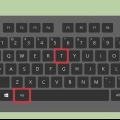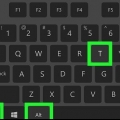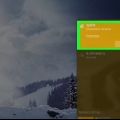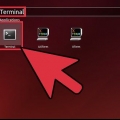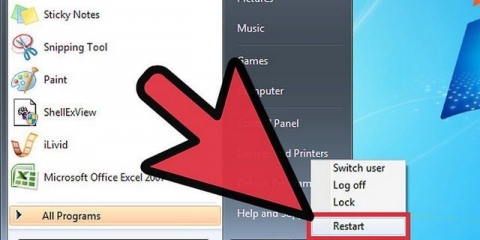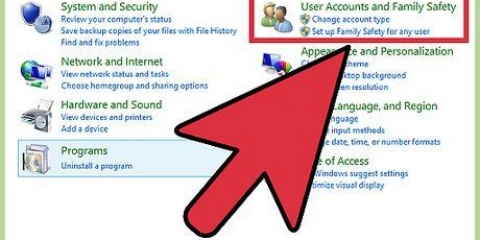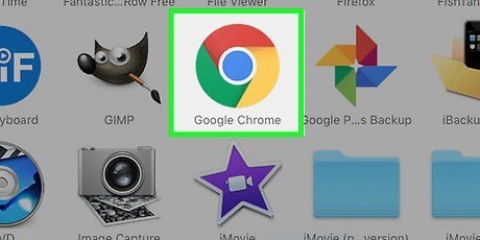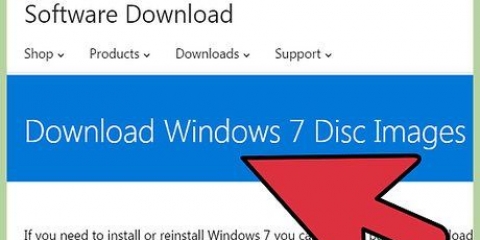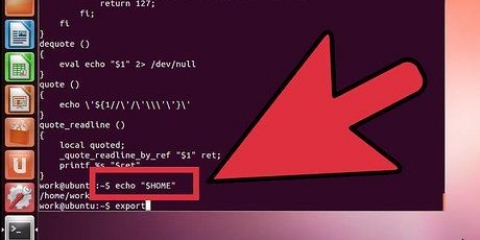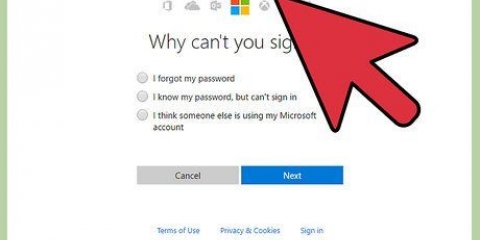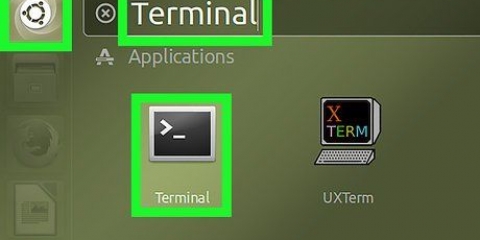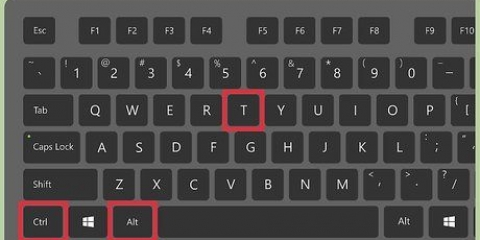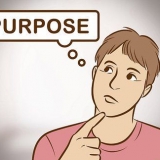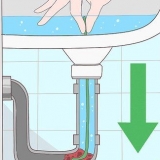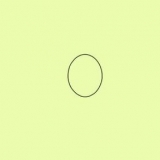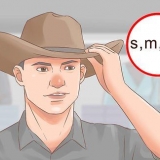Se você digitou a senha incorretamente, digite o código As senhas diferenciam maiúsculas de minúsculas.













Certifique-se de que sua senha tenha 8 caracteres ou mais e contenha uma combinação de letras (maiúsculas e minúsculas), números e símbolos. Para alterar a senha de outro usuário, use `su` para ativar o root e digite `passwd
Alterando a senha do root no linux
Contente
Para alterar a senha do root no Linux, você precisa do comando `passwd` em um prompt de comando no nível do root. Se você souber a senha de root atual, você pode usar `su` para acessar a conta de root e executar `passwd` diretamente de uma janela de terminal. Se você esqueceu a senha do root, primeiro você terá que inicializar no modo de usuário único para obter permissão para executar `passwd`. Aprenda como alterar a senha de root do Linux na linha de comando ou no modo de usuário único.
Degraus
Método1 de 2:Usando a senha de root atual

1. pressioneCtrl+alt+t para abrir uma janela de terminal. Contanto que você saiba a senha de root atual, você pode alterá-la diretamente da área de trabalho. Este atalho de teclado abre uma nova janela de terminal com um prompt de comando em todos os ambientes de desktop Linux.
- Se você não souber a senha de root atual, leia esta parte do artigo.
- Se você não estiver usando um ambiente de área de trabalho, já está no prompt de comando e pode passar para a próxima etapa.

2. modelo
su no prompt de comando e pressione↵ Entrar. Uma nova linha aparecerá no prompt de comando que diz `Senha:`
3. Digite a senha de root atual e pressione↵ Entrar. Quando a senha for aceita, retorne ao prompt de comando como usuário root.
su entre novamente e tente novamente.
4. modelo
senha, e pressione↵ Entrar. Uma nova linha aparecerá abaixo do comando perguntando, `Digite a nova senha do UNIX:`
5. Digite uma nova senha e pressione↵ Entrar. A senha digitada não aparecerá na tela, mas você será solicitado a digitá-la novamente para confirmação.

6. Digite a nova senha novamente e pressione↵ Entrar. Você verá a mensagem `senha atualizada com sucesso`.

7. modelo
saída e pressione↵ Entrar. Isso fará com que você saia da conta root.Método2 de 2:Sem a senha de root atual

1. Inicie o computador e pressioneE-pressione quando o menu Grub aparecer. Este método funcionará para as distribuições Linux mais populares (Ubuntu, CentOS 7, Debian). Se você esqueceu a senha do root, pode redefini-la no modo de usuário único. O menu Grub aparece no lado direito da tela depois de ligar o computador. Na maioria dos casos, ele fica na tela apenas por um curto período de tempo.
- Não consigo acordar na hora E antes que o menu Grub desapareça novamente, reinicie o computador e tente novamente.
- Existem muitas distribuições de Linux, algumas mais obscuras que outras. Se você não conseguir entrar no modo de usuário único usando este método, verifique o site da sua distribuição para obter instruções específicas para seu sistema.

2. Com as teclas de setaAcima e baixa role até a linha que começa com `linux/boot`. Esta é a regra que você precisa ajustar para inicializar no modo de usuário único.
No CentOS e em algumas outras distribuições, às vezes, a linha começa com `linux16` em vez de `linux`.

3. Use as chavesDireito, Deixou, Acima e baixa para mover o cursor para o final da linha. A linha termina com
ro, então coloque o cursor diretamente atrás dele.
4. modelo
init=/bin/bash no final da linha. O final da linha agora deve ficar assim: ro init=/bin/bash.Observe o espaço entre
ro e init=/bin/bash.
5. pressioneCtrl+X para inicializar no modo de usuário único. Isso diz ao sistema para inicializar diretamente no nível raiz e na janela de comando.

6. modelo
montar --o remontar,rw / no prompt e pressione↵ Entrar. Isso coloca o sistema de arquivos no modo de leitura e gravação.
7. modelo
senha no prompt e pressione↵ Entrar. Como a inicialização no modo de usuário único oferece acesso root, não são necessários parâmetros adicionais para o comando `passwd`.
8. Digite uma nova senha para o usuário root e pressione↵ Entrar. Os caracteres que você digita não são visíveis na tela. Isto é normal.

9. Digite a nova senha novamente quando solicitado e pressione↵ Entrar. Quando o sistema confirmar que você digitou a mesma senha, você verá a mensagem `senha atualizada com sucesso`.

10. modelo
reinicie -f e pressione↵ Entrar. Com este comando você inicia o sistema da maneira normal.Pontas
Artigos sobre o tópico "Alterando a senha do root no linux"
Оцените, пожалуйста статью
Similar
Popular